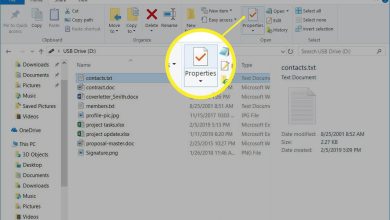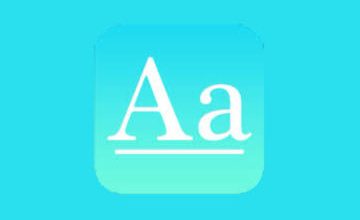Chiavetta USB protetta da scrittura? Come sbloccarla? – LaTop10


È frustrante, come spesso accade in informatica, si tende a credere che uscire da un simile vicolo cieco sia difficile, se non impossibile.
Okuma: Penna usb protetta da scrittura come sbloccare
Beh, non è così.
Rimuovere la protezione da scrittura da un’unità flash USB e sbloccarla è molto semplice se segui attentamente le istruzioni seguenti.
Vedremo come comportarci con Windows, con Linux e con il sistema operativo Mac.
Chiavetta USB di sola lettura: da dove cominciare?
Se viene visualizzato un messaggio di sistema come “La chiave è protetta da scrittura su disco” o “Impossibile eliminare/sovrascrivere/importare file perché il supporto USB è protetto da scrittura”, allora abbiamo un problema.
Non possiamo in alcun modo utilizzare la nostra chiave: l’unica soluzione è disabilitare la protezione o formattare il dispositivo protetto, seguendo le procedure che abbiamo delineato di seguito, specifiche per ogni sistema operativo.
Prima di continuare a leggere, però, è bene sapere che ci sono due verifiche preliminari:
Se utilizzi un sistema operativo Windows, è sempre consigliabile eseguire prima una scansione antivirus del volume per lavorarci sopra . Come si fa? Basta fare clic con il pulsante destro del mouse sull’icona del dispositivo esterno e selezionare “Scansione con antivirus”. Il nome del programma antivirus installato spesso compare direttamente nel menu a tendina, ad esempio troverai termini come “Scansione con AntiVir” o “Scansione con Norton”.
Un ostacolo che non tutti sanno it C’è esattamente il pulsante di accensione, una levetta rossa che accende e spegne il dispositivo (si trova su tutte le schede di memoria SD, ma non su tutte le chiavette USB).
Se il tuo dispositivo è bloccato e tu nota la presenza di questo interruttore, dovresti provarlo in posizione ON e OFF almeno un paio di volte: la chiavetta USB potrebbe semplicemente essere impostata su “protezione hardware ON”.
Stai usando Windows? Ecco come risolverlo!

Ayrıca bakınız: Chi ha inventato la scrittura? 3 Curiosità che non sapevi | AddLance Blog Café
Infatti capita spesso che un PC Windows legga l’intero dispositivo come non scrivibile e utilizzi lo stesso messaggio sopra per comunicare. Per verificare se questo non è il caso, è sufficiente aprire l’ambiente “Explorer” e una volta individuata la chiavetta USB – fare clic con il tasto destro e selezionare “Proprietà” dal menu. Si apre una piccola finestra con molte informazioni sul dispositivo, inclusa la situazione di archiviazione.
Può anche succedere che non l’intero dispositivo sia protetto, ma solo uno o più file siano effettivamente protetti da Write to Disk . A sua volta, per verificare questa proprietà nei singoli documenti, è sufficiente esaminarne le proprietà cliccando con il tasto destro del mouse.
Una volta che sei sicuro che la chiave non sia piena e che i file non siano tutti protetti, puoi continuare a provare a risolvere il problema. Esistono due modi per rimuovere la protezione da scrittura:
Per accedervi su Windows XP, basta avviare Start e digitare “cmd” o “cmd.exe”; Il sistema chiederà la password dell’amministratore prima di concederti l’accesso alla schermata di richiesta nera. Tuttavia, se utilizzi VISTA, la sezione “Accessori” è accessibile.
Poiché si tratta di un ambiente basato su testo, è necessario eseguire i comandi digitando righe di testo. Scrivendo diskpart e quindi elencando disk, abbiamo l’elenco dei dispositivi inseriti nel PC. Per selezionare la chiave in questione, scrivere select disk X (dove X è il numero che associa il sistema alla chiavetta USB).
Per cancellare la protezione da scrittura del disco dagli attributi del dispositivo, esegui il comando cancella gli attributi del disco in sola lettura. Ora tutto il contenuto della chiavetta USB dovrebbe essere accessibile e modificabile.
Apri Esplora risorse e seleziona la cartella “questo PC” (o il nome del tuo PC) per aprire la cartella che mostra tutti i dischi presenti sull’unità, compresi quelli rimovibili. Basta selezionare la chiavetta USB, fare clic con il tasto destro e selezionare “format.clean” dal menu.
Una volta seguita questa procedura, prendendo la strada che riteniamo più ragionevole in base al nostro utilizzo del PC, il problema principale sarà risolto e avremo una fascia come nuova, pronta per essere riscritta .
Stai usando un Mac? Niente potrebbe essere più facile!

Se sei un utente Macintosh, puoi eseguire una formattazione di basso livello del volume di sola lettura con l’applicazione di gestione delle partizioni denominata Utility Disco appositamente progettata per questi casi.
Per avviare l’applicazione, avvia Mac LaunchPad e seleziona l’icona Utility Disco. Si aprirà una finestra in cui troverai anche la tua chiavetta USB protetta da scrittura. Seleziona il dispositivo e fai clic su “Inizializza”.
Facendo clic sul pulsante “Opzioni di sicurezza”, è possibile impostare la barra delle impostazioni dell’applicazione in posizione tre o quattro (ovvero tre o quattro quattro riscritture dei dati sul dispositivo in questione) e fare clic su OK.
Dopo aver selezionato il file system e dato un nuovo nome al pulsante, puoi avviare la formattazione rapida di basso livello facendo nuovamente clic su “Inizializza”
Se questo è il Se la situazione lo fa non risolve, significa che il problema è a livello hardware. O che non hai verificato la presenza della famosa levetta rossa!
Formattare un’unità flash USB in Linux
Ayrıca bakınız: Alfabeto russo, cirillico | WorldTranslate® – Traduzioni giurate
Se sei un utente Linux, immagina di poter ripristinare e sbloccare facilmente una pen drive protetta. Innanzitutto, apri Terminale (un po’ come l’equivalente del prompt dei comandi di Windows) e inizia a digitare Una chiavetta USB corrisponde alla sua formattazione: rimuovere la protezione è molto più complesso che formattare il dispositivo di sola lettura. Pertanto, a meno che tu non sia un utente molto esperto, ti consigliamo di seguire questa strada.

Cerchiamo prima il dispositivo:
sudo -s
fdisk -l
Il terminale ci darà la posizione esatta della chiave nel sistema. Quindi, per formattare la chiavetta USB, dobbiamo scrivere:
mkfs -t vfat /dev/devicename
Se il tentativo non va subito a buon fine, puoi provare un altro metodo; digita:
fdisk /dev/devicename
quindi digita “w”, comando che ripara la tabella delle partizioni; Per formattare la chiavetta USB è sufficiente creare una partizione primaria della stessa dimensione del volume del dispositivo e selezionare n. Una volta che il volume è stato riparato, puoi riprovare usando il comando mkfs -t vfat /dev/devicename.
Se stai usando Linux, non è necessario verificare la presenza di virus o lo stato della memoria; Bisogna invece controllare attentamente che non sia presente la leva rossa per attivare la protezione da scrittura in modalità On.
Incontra la bestia!
It vero, usiamo il PC praticamente tutti i giorni, ma spesso lo inseriamo. Non sanno come funziona e come comunicare con noi. Casi come quello di una chiavetta USB, che possono contenere documenti e informazioni importanti che diventano improvvisamente inaccessibili perché protetti da scrittura, non sono rari e possono avere gravi conseguenze.
Ebbene, se ci rendiamo conto che, se non sappiamo abbastanza degli strumenti tecnologici che conosciamo per il lavoro, la contabilità o l’archiviazione di informazioni, video e foto, è bene che ci dotiamo sempre un’alternativa più “tradizionale” come una copia dei dati su CD-ROM.
Uno dei sistemi di storage più efficienti del momento sono i cosiddetti cloud, grandi spazi virtuali nell’etere accessibili solo via Internet e il cui utilizzo è generalmente molto più user-friendly rispetto ai dispositivi di storage che richiedono la presenza di un disco rigido.
Ayrıca bakınız: Formattare Disco o Chiavetta USB protetta da scrittura | SoftStore – Sito Ufficiale
.